本教程安装使用的是Windows10系统进行安装。
Windows搭建青龙面板
开启Hyper-V
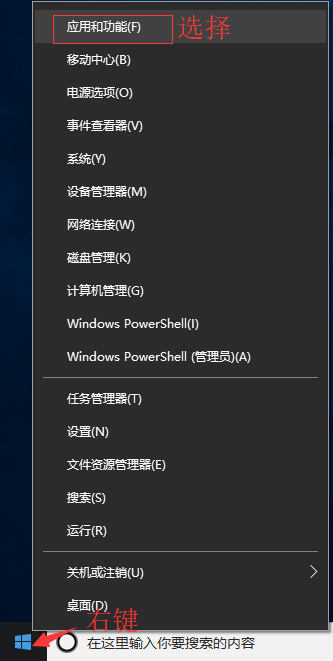
选择右边的程序和功能
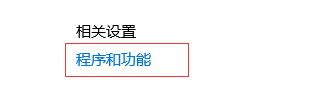
选中 Hyper-V,往下拉,在选中 适用于Linux的Windwos子系统。
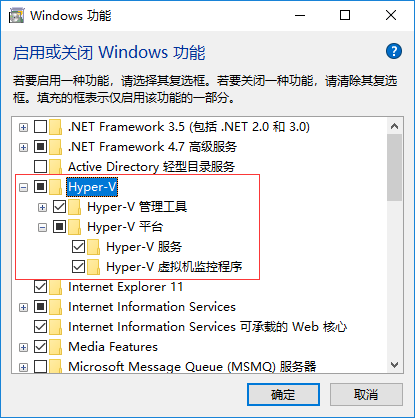
重启电脑!!!
安装 Docker Desktop for Windows
双击下载的 Docker for Windows Installer 安装文件,一路 Next,点击 Finish 完成安装。
安装之后打开同意协议。

进入设置,把这几个都勾选以下,最后一个必须要勾选。

安装 WSL2
如果打开提示这个弹窗就需要安装 WSL 2。

拉取青龙面板
1、创建文件夹
我们去D盘新建Docker文件夹,然后在Docker文件夹内创建”ql”文件夹,进入“ql”文件夹后创建“config”,“log”,“db”,“repo”,“raw”,“scripts”这几个文件夹。

2、拉取命令
在cmd窗口输入以下命令:
注:不建议拉取最新版, 推荐 2.10.13 版本
docker run -dit -v D:/Docker/ql/config:/ql/config -v D:/Docker/ql/log:/ql/log -v D:/Docker/ql/db:/ql/db -v D:/Docker/ql/repo:/ql/repo -v D:/Docker/ql/raw:/ql/raw -v D:/Docker/ql/scripts:/ql/scripts -p 5700:5700 --name qinglong --hostname qinglong -e TZ=Asia/Shanghai --restart unless-stopped whyour/qinglong:2.10.13
下载完成后我们去docker程序中就可以看见青龙镜像了,请看下图。

3、访问面板
浏览器打开: 127.0.0.1:5700
脚本位置
在以下路径搜索 sendNotify.js,即可查看脚本所在位置。
\\wsl$\docker-desktop-data\data\docker\overlay2

打赏
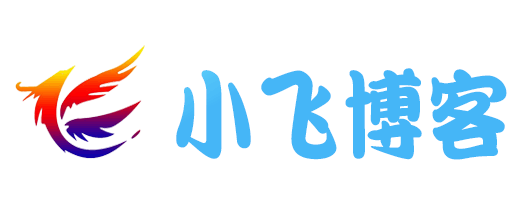
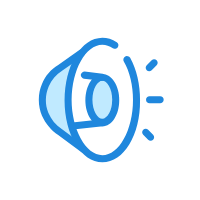



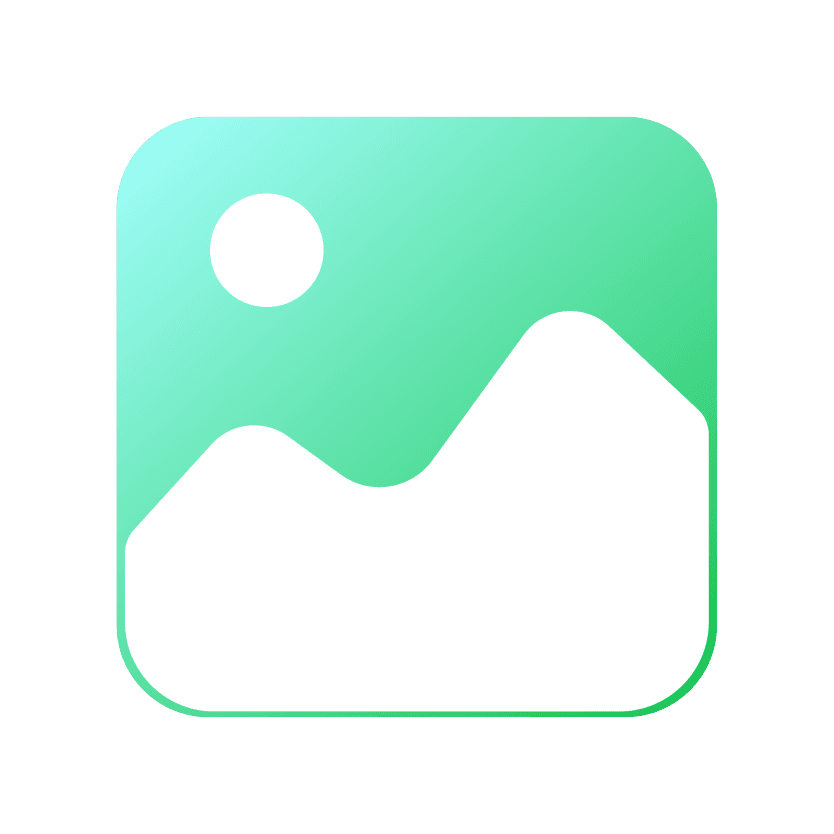

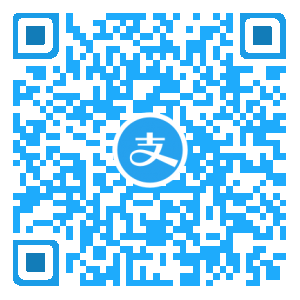


当前共有 0 条评论